So exportieren Sie den Transaktionsverlauf
Im Abschnitt „Transaktionen“ Ihres Dashboards stehen neue Suchfilter und Exportoptionen zur Verfügung. Sie können jetzt eine bestimmte Transaktionsliste mithilfe von Suchfiltern exportieren.
Ihnen stehen 5 Suchfilter zur Verfügung, die Ihnen beim Exportieren Ihrer Transaktionsliste helfen können.

Menge
Sie können 20, 50 oder 100 letzte Transaktionen auswählen. 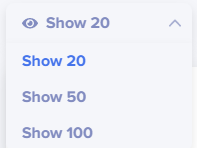
Typ
Filtern Sie Transaktionen nach ihrem Typ: 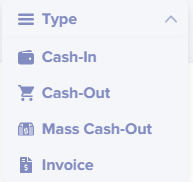
Webseite
Wenn Sie mehr als einen Online-Shop in Ihrem Konto integriert haben, können Sie Transaktionen nach Ihren Shops filtern.
Status
Sie können Transaktionen nach ihrem Status filtern: 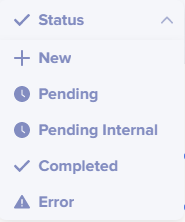
Währung
Filtern Sie Ihre Transaktionsliste nach Kryptowährung. 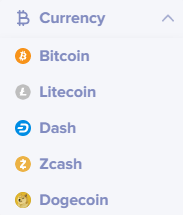
Export
Um eine CSV-Tabelle Ihres Transaktionsverlaufs herunterzuladen, klicken Sie auf die Schaltfläche „Exportieren“. 
Nachdem Sie Ihre Daten gefiltert und eine Tabelle heruntergeladen haben, können Sie Ihre Transaktionen basierend auf Folgendem analysieren:
- Transaktions-ID
- Transaktionsdatum
- Art der Transaktion
- Transaktionshöhe
- Transaktionswährung
Und alle anderen verfügbaren Daten.
Wir arbeiten daran, die Transaktionsanalyse, Suchfilter und den Export für Ihr Unternehmen zu verbessern und werden Sie informieren, wenn neue Funktionen verfügbar sind.